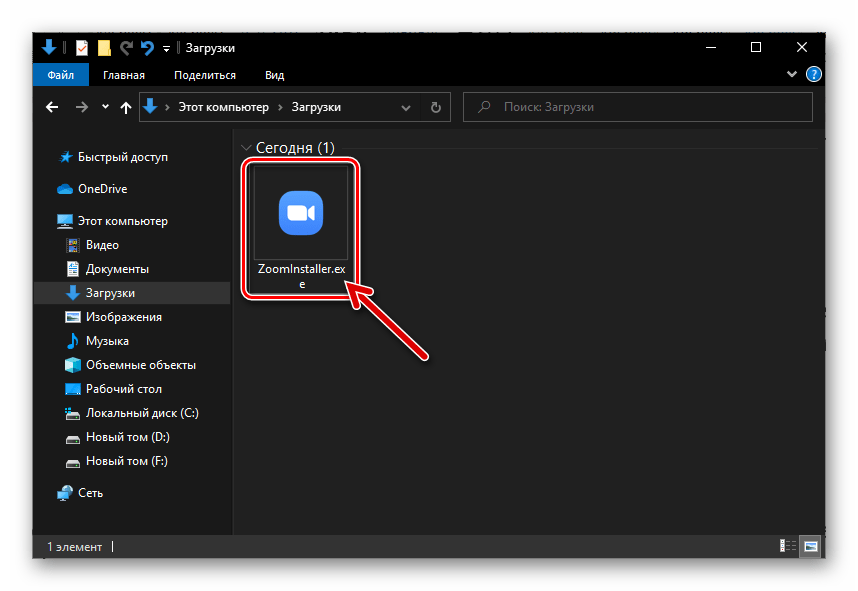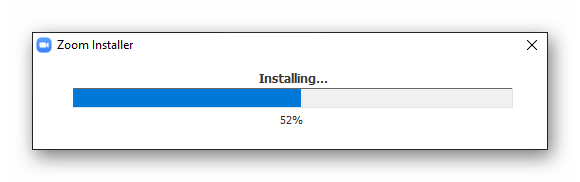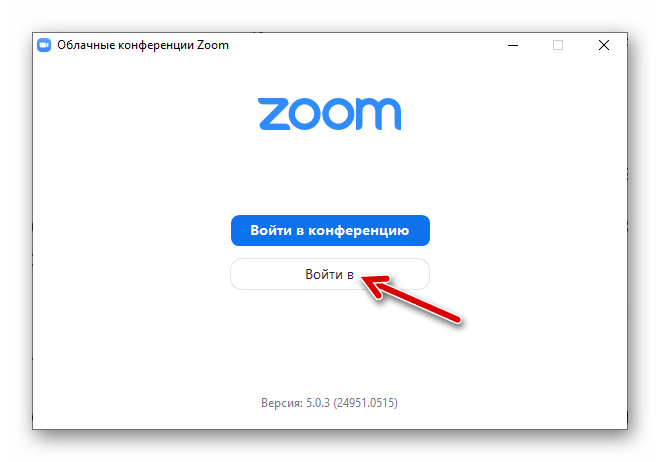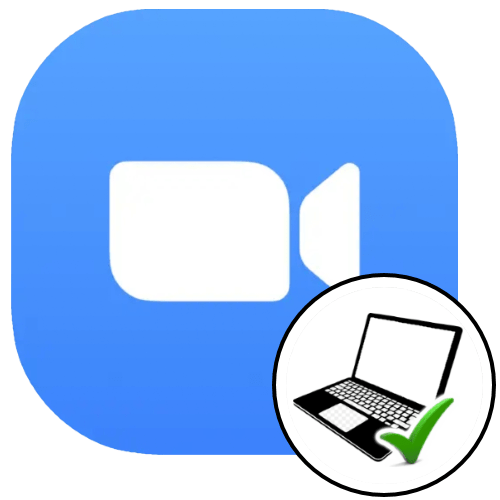
Для установки програми Zoom на функціонуючий під управлінням Windows комп'ютер або ноутбук потрібно виконати всього три кроки, після чого ви зможете відразу ж перейти до авторизації або реєстрації в сервісі і подальшої організації відеоконференцій.
Читайте також: Як зареєструватися в Zoom
- Перше, що потрібно зробити на шляху до отримання Zoom на ПК-Це завантажити дистрибутив десктопного клієнта системи:
- Відкрийте офіційний сайт сервісу Зум
, перегорніть веб-сторінку в самий низ
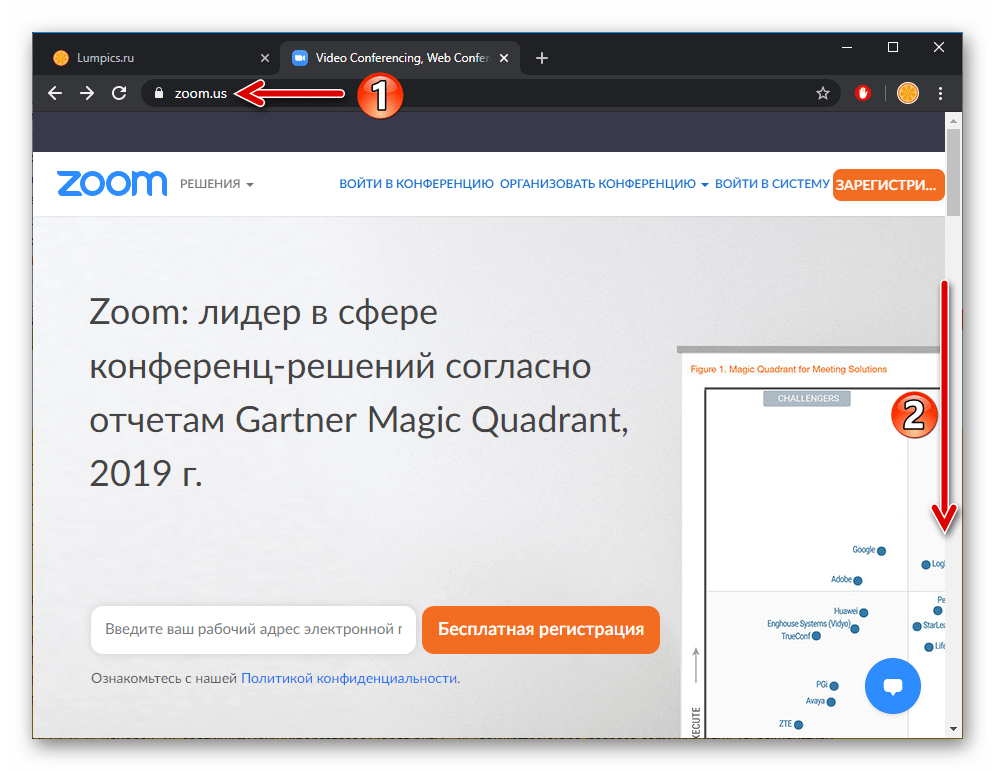
І клікніть " клієнт конференцій» в заголовку »завантажити" категорії пропонованих ресурсом можливостей.
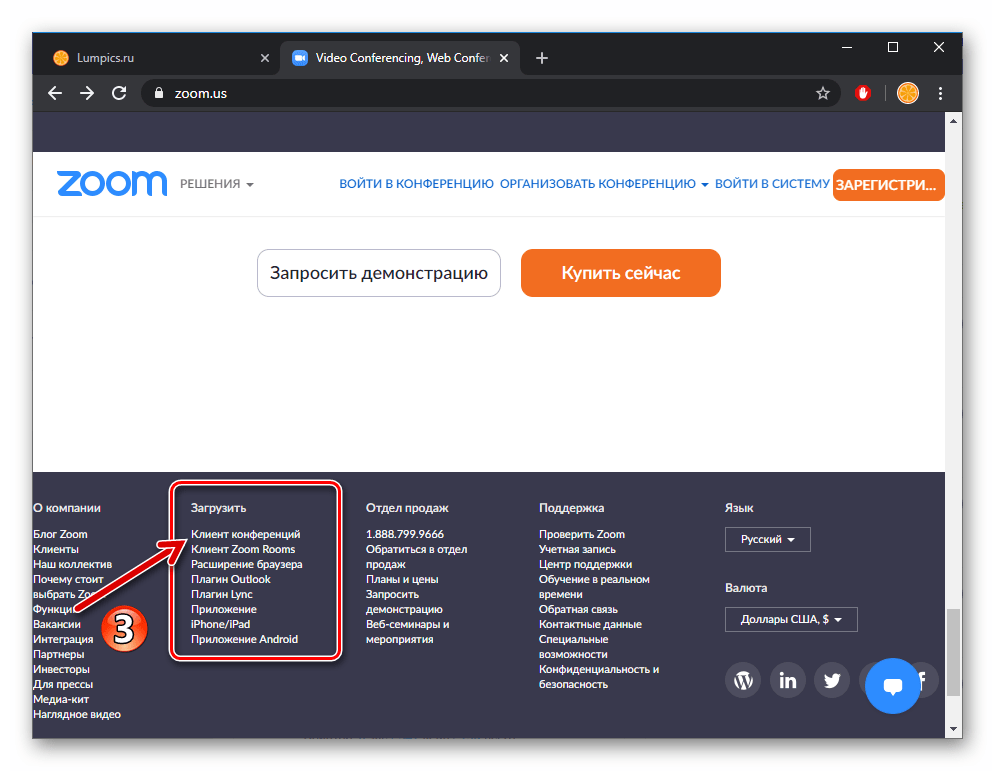
Або просто перейдіть за наступним посиланням через будь-який браузер на ПК.
- На сторінці клацніть по кнопці»завантажити"
в області
" клієнт Zoom для конференцій»
.
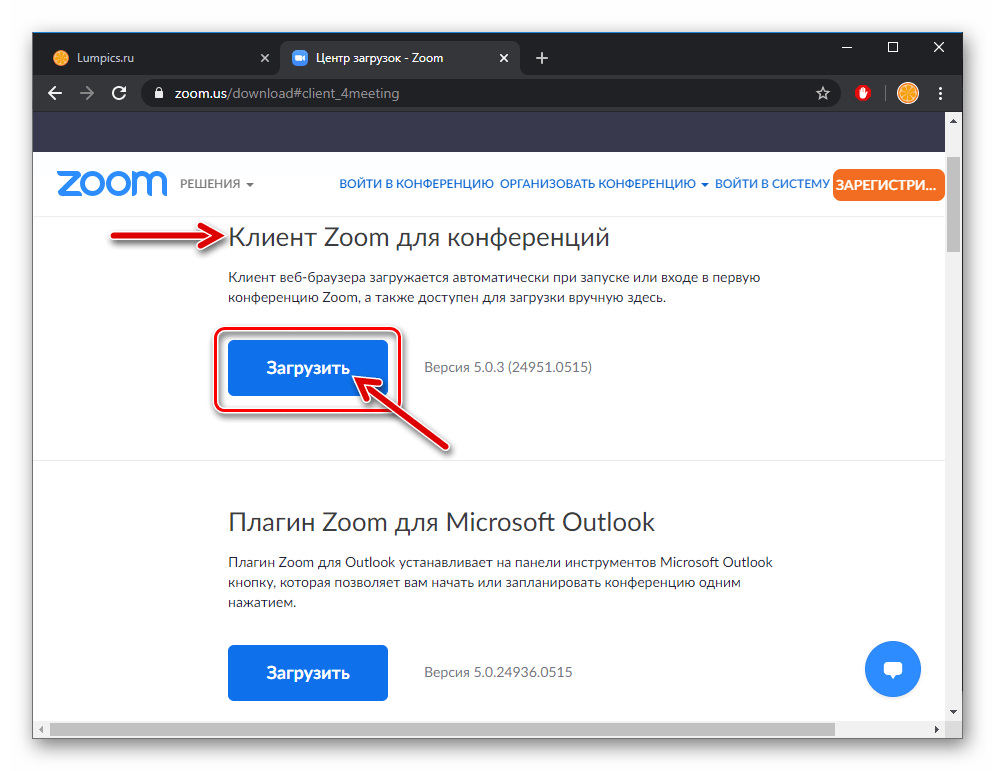
- При необхідності вкажіть шлях збереження інсталятора Зум на диску ПК / ноутбука
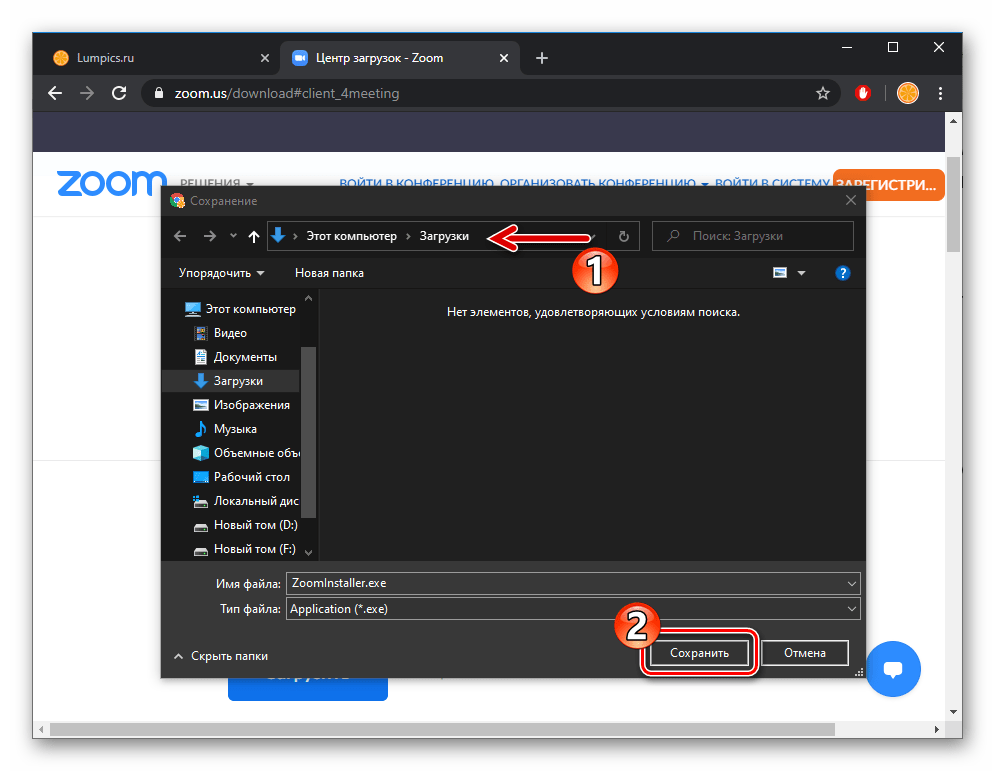
А потім чекайте його завантаження.
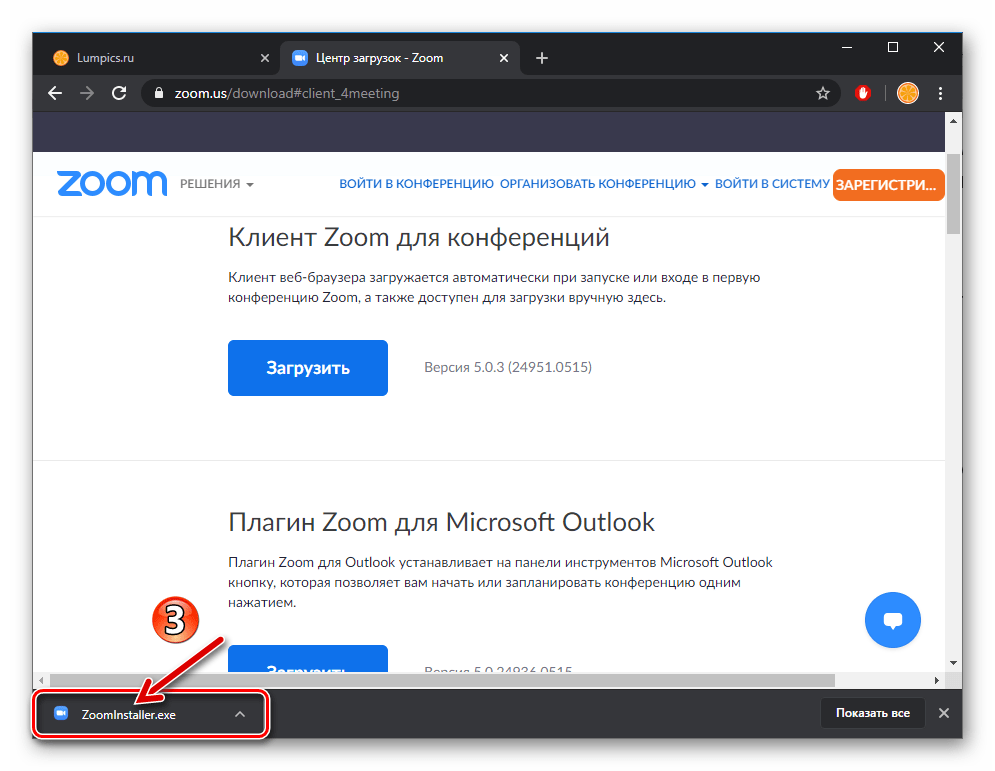
Завантажити програму Zoom для ПК з офіційного сайту
- Відкрийте офіційний сайт сервісу Зум
, перегорніть веб-сторінку в самий низ
- Запустіть отриманий в результаті виконання попереднього пункту інструкції файл ZoomInstaller.exe .
- Зачекайте буквально кілька секунд – установник десктопного Зум автоматично скопіює необхідні для роботи файли на диск комп'ютера.
- Далі ви можете авторизуватися в системі хмарних конференцій і приступати до роботи або закрити вітальне вікно Zoom – на цьому його установка завершена.